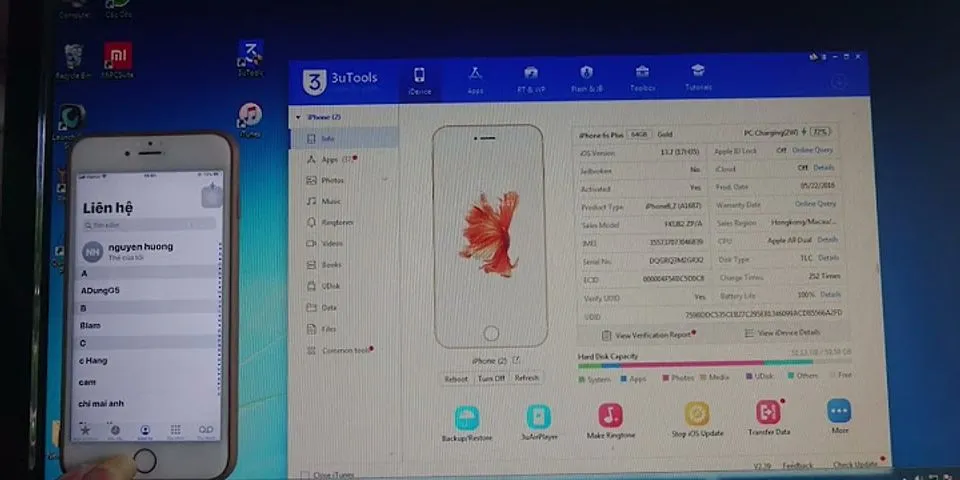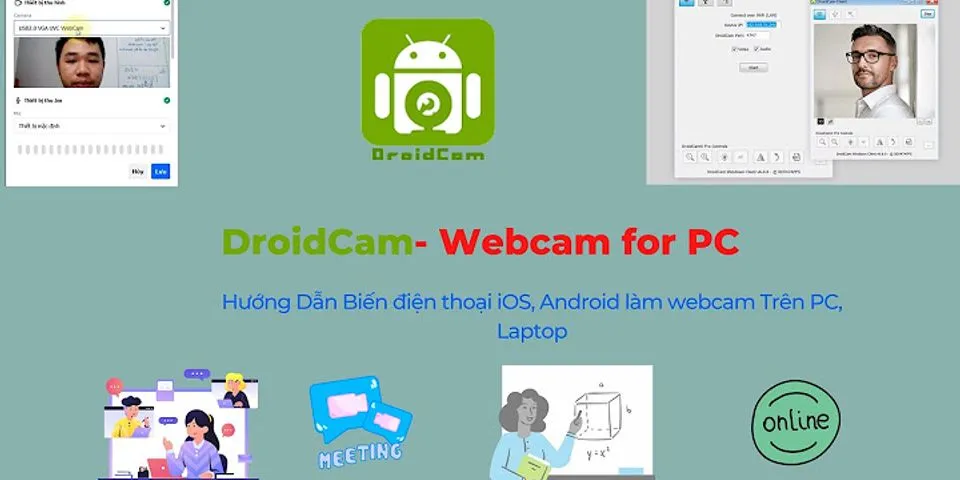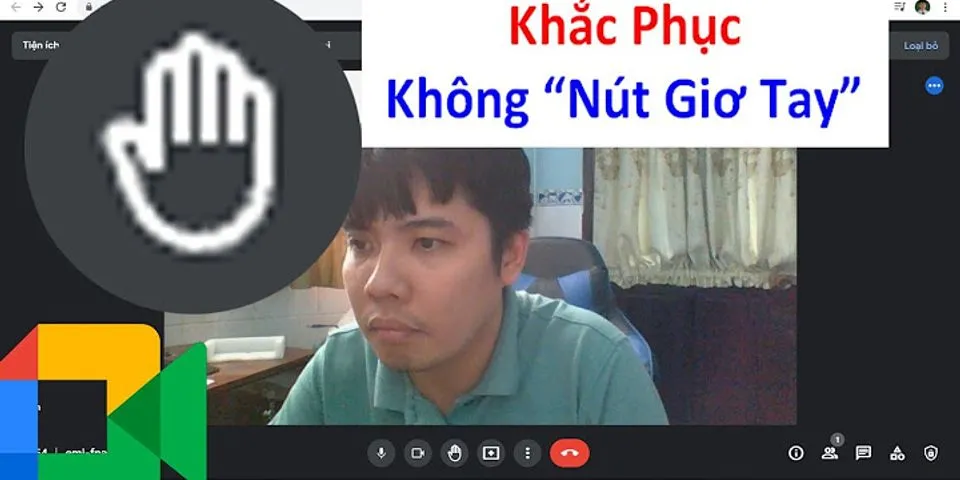Phương pháp lưu trữ và đồng bộ các thông tin xuyên suốt giữa các thiết bị dòng Apple là thông qua việc sử dụng iCloud, việc tạo một tài khoản iCloud với email và đăng nhập cho tất cả thiết bị của mình sẽ hỗ trợ bạn có một trải nghiệm hoàn hảo của hệ sinh thái nhà táo.
Với một thiết bị iPhone bạn dễ dàng truy cập iCloud khi đến mục Cài đặt và truy cập tài khoản với email và mật khẩu. Tuy nhiên, nếu bạn thay đổi thiết bị và đổi sang các thiết bị Android để sử dụng, bạn cũng có thể dùng iCloud tiếp tục để lưu trữ thông tin của mình.
Hãy cùng Blog Hệ thống chuyên sửa điện thoại uy tín, tìm hiểu cách đăng nhập iCloud nhé
- Tổng hợp cách đăng nhập iCloud trên Android, iPhone Safari
- Cách đăng nhập iCloud trên iPhone
- Cách đăng nhập iCloud trên Android qua ứng dụng
- Đồng bộ hóa danh bạn iCloud trên Android
- Cập nhật Apple Notes trên thiết bị Android
Tổng hợp cách đăng nhập iCloud trên Android, iPhone Safari
Cách đăng nhập iCloud trên iPhone
Nếu bạn mới mua hay được tặng iPhone, hãy làm theo các bước sau để đăng nhập icloud iPhone nhé:
- Bước 1: Bạn truy cập Cài đặt, bấm vào mục đầu tiên tại tên tài khoản để đăng nhập iCloud.
- Bước 2: Lúc này bạn tại mục iCloud đang tắt hoặc chưa đăng nhập, bạn đăng nhập email và mật khẩu của iCloud của mình để hoàn tất.
- Bước 3: Sau khi đăng nhập hoàn tất, bạn có thể đồng bộ các thông tin về danh bạ, hình ảnh, dữ liệu ghi chú và lịch.
Cách đăng nhập iCloud trên Android qua ứng dụng
Với các thiết bị Android bạn sẽ được yêu cầu ứng dụng Gmail, iCloud có thể truy cập ứng dụng này để đưa vào thiết bị hỗ trợ đồng bộ.
- Bước 1: Bạn đến các trình duyệt và truy cập trang quản lý của Apple ID, đăng nhập tài khoản iCloud của mình.
- Bước 2: Tại mục Manage, tìm chọn Security, đến phần App-specific passwords, nhấn chọn Generate Password
- Bước 3: Nhập một mô tả cho mật khẩu này và bấm Create.
- Bước 4: Bạn lưu ý ghi nhớ lại mật khẩu để tiếp tục thao tác đồng bộ
Sau khi hoàn thiện các bước đầu tiên, bạn dùng thiết bị Android của mình thao tác:
- Bước 1: Mở ứng dụng Gmail và chọn Menu ở góc bên trái
- Bước 2: Thêm tài khoản tại mục Add Account
- Bước 3: Bạn nhận địa chỉ email iCloud vừa truy cập cùng mật khẩu, sau đó bấm Next
Đồng bộ hóa danh bạn iCloud trên Android
- Khi ứng dụng Gmail cập nhật email iCloud của bạn tại ứng dụng Gmail bạn có thể thao tác đồng bộ hóa danh bạ iCloud
- Bạn truy cập iCloud.com tại trình duyệt máy tính, đăng nhập tài khoản của mình. Đến mục Contacts để thao tác chọn danh bạ mà bạn muốn đồng bộ. Bạn chọn biểu tượng cài đặt hình bánh răng, tiếp tục chọn Export vCard và lưu file VCF xuống máy tính của mình.
- Khi đã có dữ liệu danh bạ, bạn có thể chuyển qua thiết bị Android qua USB hoặc bộ nhớ đám mây. Thao tác với phần Contacts trên thiết bị Android, nhấn chọn Menu để tìm mục Setting, sau đó chạm Import.
- Bạn có thể nhập file VCF tại danh bạ thiết bị như trên hoặc lưu file này tại Google Contacts tại trình duyệt web.
- Ngoài ra, cũng có một số ứng dụng hỗ trợ khác như SmoothSync for Cloud Contacts và CardDAV-Sync hỗ trợ bạn đồng bộ hóa danh bạ của iCloud với Android.
- Với các ứng dụng này bạn cũng có thể đồng bộ iCloud Calendar lên Android với CalDAV Sync. Bạn cũng cân nhắc các phương pháp và chi phí cho các ứng dụng này để sử dụng.
- Hỗ trợ cho tính năng Apple Reminders của bạn, Android với ứng dụng CalDAV-SynC hoặc SmoothSync cũng có thể đồng bộ được qua cách tải ứng dụng OpenTasks, sử dụng tương đối các chức năng để nhận lời nhắc.
Do là đồng bộ nên cũng không thể đòi hỏi các tính năng sẽ được giữ nguyên hay đầy đủ các tác vụ được, bạn cần lựa chọn các phần cần thiết để đồng bộ vào thiết bị Android của mình.
Cập nhật Apple Notes trên thiết bị Android
Dù việc đồng bộ sẽ có một số hạn chế, tuy nhiên việc đồng bộ các ghi chú từ ứng dụng Notes của Apple cũng rất hữu ích.
- Phần đồng bộ này đòi hỏi bạn cần có một máy Mac, sau khi đến mục System Preference và đến mục Internet Accounts, bạn chọn tài khoản Google đã được liên kết với thiết bị Android của bạn.
- Bạn chọn các mục đồng bộ trong danh sách đưa ra. Với mục Notes, dữ liệu được chuyển đến điện thoại, hiển thị tại ứng dụng Gmail tại phần nhãn có tên Notes.
- Các ghi chú này bạn không thể sửa chữa từ điện thoại Android của mình và đồng bộ riêng với iCloud, do đó bạn nên lựa chọn và sử dụng thêm các ứng dụng ghi chú khác như Evernote hoặc Google Keep tải về từ CH Play để thuận tiện trong việc quản lý các thông tin của bạn.
- Android và Apple tuy có khác nhau hoàn toàn và hoạt động độc lập, nhưng với phần hỗ trợ cập nhật và đồng bộ lẫn nhau, hai hệ sinh thái sẽ hỗ trợ người dùng tiện lợi hơn khi sở hữu các thiết bị khác hệ điều hành.
Mong rằng những cách đăng nhập iCloud trên Safari, trên iPhone và Android sẽ hữu ích dành cho bạn. Chúc các bạn thành công. Nếu trong trường hợp bạn đang gặp vấn đề về khóa iCloud iPhone, bạn có thể mang máy tới các cửa hàng sửa chữa iPhone của Blog để được tư vấn sửa một cách tốt nhất nhé.
Bạn đang đọc bài viết Cách đăng nhập iCloud iPhone và Android tại chuyên mục Thủ thuật, trên website Blog.